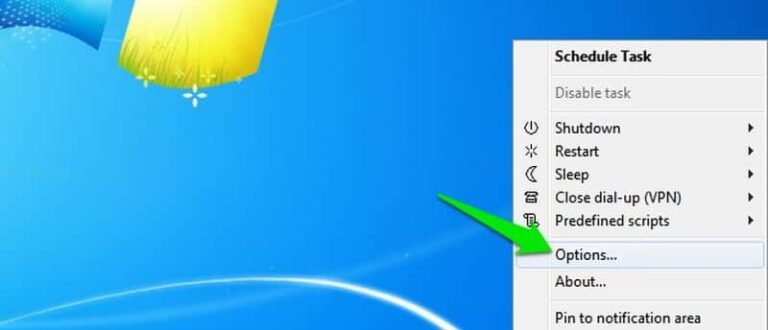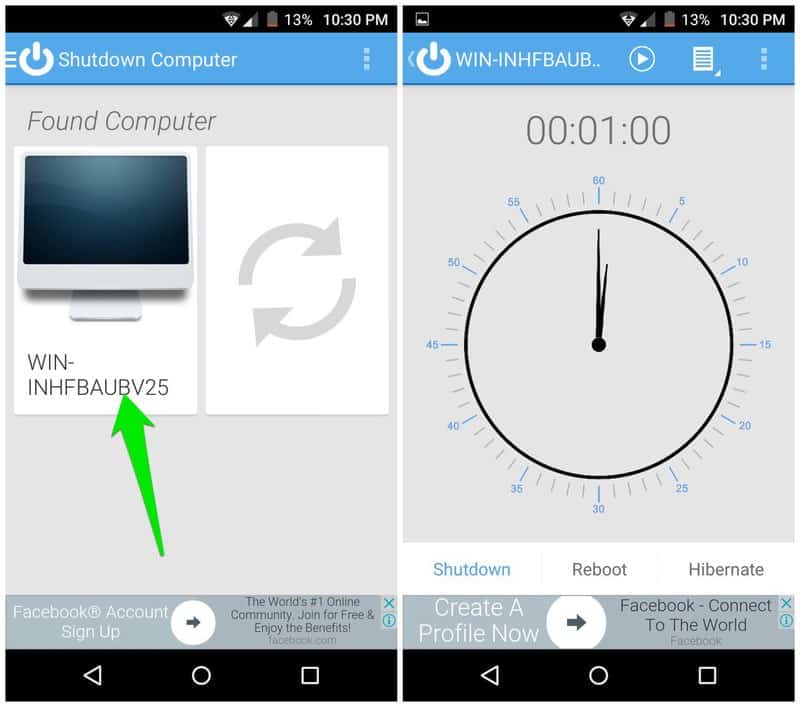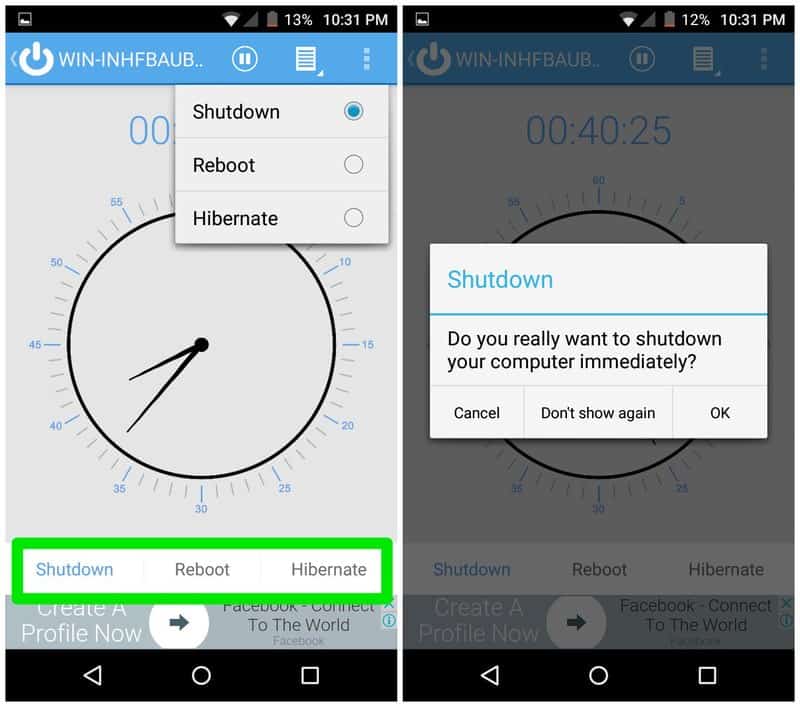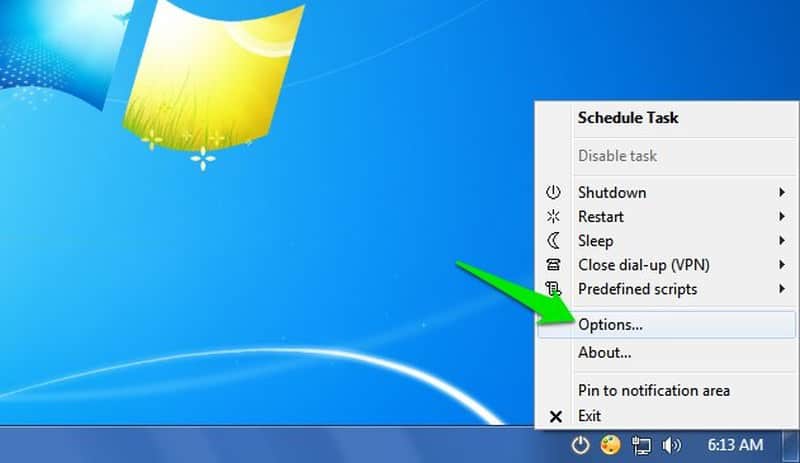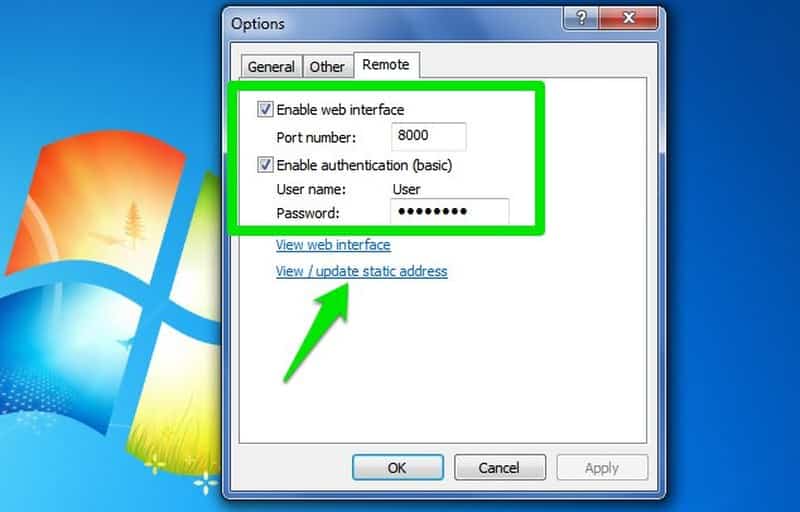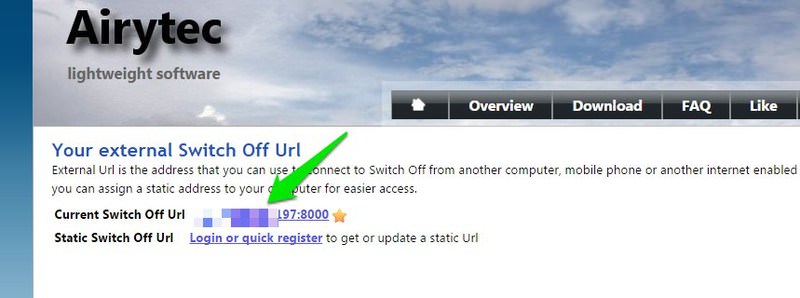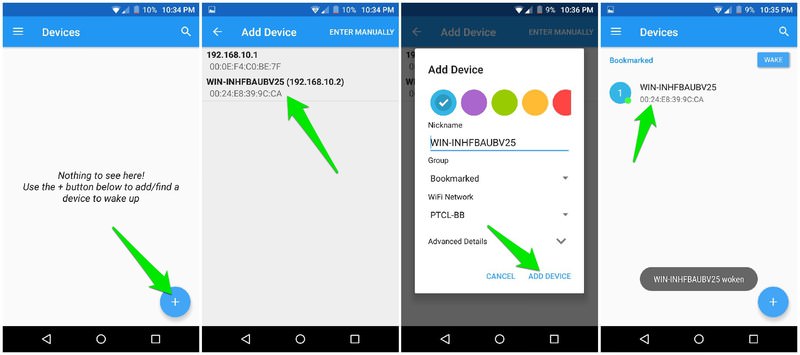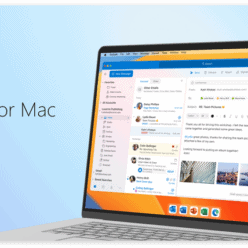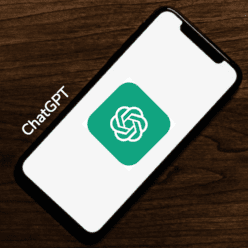Αν έχεις την τάση να ξεχνάς τον υπολογιστή σου ανοιχτό ή αφήσεις το σύστημα να ολοκληρώσει συγκεκριμένες εργασίες και στη συνέχεια παραμένει ανοιχτό καθώς λείπεις από το σπίτι, τότε υπάρχει ένας εύκολος τρόπος για να κάνεις κλείσιμο υπολογιστή από Android συσκευή (είτε είναι smartphone, είτε tablet).
Ουσιαστικά, μια Android συσκευή μπορεί να λειτουργήσει ως ένα εξωτερικό τηλεκοντρόλ το οποίο θα δίνει σήμα στο σύστημα του υπολογιστή σου για να κλείνει. Με μια γρήγορη και εύκολη διαδικασία, κάθε χρήστης μπορεί να είναι σε θέση να κλείνει τον υπολογιστή του με λίγα μόλις κλικ, απ’ όπου κι αν βρίσκεται. Μπορείς ακόμα να βάλεις τον υπολογιστή σου σε sleep mode, ή και να το ανοίξεις αν είναι κλειστό.
Κλείσιμο υπολογιστή μέσω LAN σύνδεσης
Αν θέλεις να κλείνεις τον υπολογιστή σου καθώς βρίσκεσαι μέσα στο ίδιο σπίτι ή γενικότερα είσαι συνδεδεμένος και από τη mobile ή tablet συσκευή σου αλλά και από τον υπολογιστή σου στο ίδιο δίκτυο, τότε αυτός ο τρόπος θα σε καλύψει απόλυτα.
Αυτό που πρέπει να κάνεις, είναι να κατεβάσεις και να εγκαταστήσεις μια εφαρμογή στην Android συσκευή σου και στη συνέχεια μέσω αυτής να κλείνεις τον υπολογιστή σου, να τον ανοίγεις ή ακόμα και να τον βάζεις σε sleep mode.
Διάβασε επίσης: Αλλαγή ήχου εκκίνησης στα Windows 7, 8 και 10
Υπάρχουν αρκετές εφαρμογές που μπορούν να το κάνουν αυτό, αλλά η καλύτερη είναι το Shutdown Start Remote και είναι εντελώς δωρεάν (εφόσον δεν έχεις πρόβλημα να βλέπεις διαφημίσεις). Απλά κατέβασε την εφαρμογή και εγκατέστησε την και στην Android συσκευή σου, αλλά και στον υπολογιστή σου.
Για να λειτουργήσει αυτή η εφαρμογή, θα χρειαστεί πρώτα να εγκαταστήσεις το Runtime Environment στον υπολογιστή σου. Αν δεν το έχεις κάνει ήδη, τότε επισκέψου την ιστοσελίδας της Java, κατέβασε και εγκατέστησε το Runtime Environment.
Μόλις έχεις εγκατεστημένη την εφαρμογή και στον υπολογιστή σου αλλά και στην συσκευή σου, άνοιξε την και στα δύο συστήματα και στη συνέχεια προσπάθησε να τα συνδέσεις μεταξύ τους μέσω της εφαρμογής. Για να γίνει αυτό, θα χρειαστεί φυσικά και τα δύο να είναι συνδεδεμένα στο ίδιο δίκτυο.
Μέσα από την εφαρμογή στην συσκευή σου, θα έχεις τη δυνατότητα να επιλέξεις κάθε πότε θέλεις να κλείνει αυτόματα ο υπολογιστής σου, να μπαίνει σε sleep ή hibernate mode και πάει λέγοντας. Αν θέλεις να επιλέξεις εσύ κάθε φορά, τότε απλά το κουμπί του Shutdown (κλείσιμο), του Sleep ή του Hibernate.
Κλείσιμο υπολογιστή από Android συσκευή (από οπουδήποτε)
Αν και ο παραπάνω τρόπος είναι αρκετά εύκολος και γρήγορος, στην πραγματικότητα σε περιορίζει καθώς πρέπει και οι δύο συσκευές να είναι συνδεδεμένες στο ίδιο δίκτυο. Αν, παρόλα αυτά, θέλεις να μπορείς να κλείνεις τον υπολογιστή σου από οπουδήποτε κι αν βρίσκεσαι, τότε ο παρακάτω τρόπος είναι για εσένα. Γι ‘αυτό τον σκοπό, ωστόσο, θα χρειαστεί να εγκαταστήσεις στον υπολογιστή σου το Airytec Switch Off.
Το εργαλείο είναι λίγο παλιό και τελευταία φορά ενημερώθηκε το 2015. Παρόλα αυτά, λειτουργεί άψογα και χωρίς προβλήματα και κάνει ακριβώς αυτό που λέει.
Αρχικά, εγκατέστησε το Airytec Switch Off και τρέξε την εφαρμογή του. Το εργαλείο λειτουργεί από την γραμμή εργασιών των Windows, οπότε θα δεις το μικρό εικονίδιο. Για να το ενεργοποιήσεις, ακολούθησε τα παρακάτω βήματα:
1. Κάνε δεξί κλικ στο εικονίδιο του Airytec Switch Off και επέλεξε την επιλογή “Options“.
2. Πήγαινε στην καρτέλα “Remote” και από εκεί επέλεξε να ενεργοποιηθεί το Web Interface.
3. Επέλεξε επίσης να ενεργοποιηθεί το “authenticationoption” και βάλε έναν κωδικό πρόσβασης. Αυτό είναι προαιρετικό, αλλά συστήνεται για να μην μπορεί να ελέγξει τον υπολογιστή σου κανένας άλλος.
4. Κάνε κλικ στο “Apply” κουμπί για να αποθηκεύσεις τις αλλαγές.
5. Τώρα, κάνε κλικ στο “View / Update static address” σύνδεσμο και αντέγραψε και αποθήκευσε το “Current Switch Off Url” κάπου όπου να έχεις εύκολη πρόσβαση.
6. Μπορείς να βάλεις αυτό τον σύνδεσμο στον browser τις Android mobile συσκευής σου από οπουδήποτε κι αν βρίσκεσαι και συμπληρώνοντας τον κωδικό πρόσβασης σου, θα έχεις τη δυνατότητα να κλείσεις τον υπολογιστή σου ή να τον βάλεις σε sleep mode.
Σημείωση: Αν ο σύνδεσμος δεν λειτουργήσει, τότε θα χρειαστεί να απενεργοποιήσεις το Firewall στον υπολογιστή σου. Θα πρέπει επίσης να έχεις ένα ανοιχτό port 8000 στο ρούτερ σου (στην περίπτωση που η απενεργοποίηση του Firewall δεν βοηθήσει).
Άνοιγμα υπολογιστή μέσω Android συσκευής
Το να ανοίγεις τον υπολογιστή σου καθώς βρίσκεται κλειστός από μια Android συσκευή έχει να κάνει με την μητρική πλακέτα που έχεις. Η μητρική και η κάρτα δικτύου του υπολογιστή σου θα πρέπει να υποστηρίζει το χαρακτηριστικό WOL (Wake-on-LAN) και να το έχεις πάντα συνδεδεμένο μέσω Ethernet καλωδίου. Αυτό το χαρακτηριστικό δεν είναι φυσικά συχνά διαθέσιμο στους περισσότερους υπολογιστές, αλλά αν το έχει δεν θα ‘χεις πρόβλημα να ανοίξεις τον υπολογιστή σου από μια Android συσκευή.
Διάβασε επίσης: Πως να διαγράψεις ένα πρόγραμμα που δεν διαγράφεται
Αν η μητρική σου υποστηρίζει το χαρακτηριστικό WOL, τότε θα χρειαστεί να πας στα BIOS και να το ενεργοποιήσεις (θα χρειαστεί να αναζητήσεις online γι ‘αυτό, καθώς κάθε υπολογιστής έχει διαφορετικά BIOS και διαφορετικά που πρέπει να πατήσεις για να μπεις σε αυτά). Λογικά το χαρακτηριστικό WOL θα βρίσκεται στην καρτέλα Power Management των BIOS (αν υποστηρίζεται).
Για να ανοίξεις λοιπόν τον υπολογιστή σου από μια Android συσκευή, θα χρειαστείς την εφαρμογή Wake on LAN. Κατέβασε αυτή την εφαρμογή στο smartphone ή tablet σου και σιγουρέψου πως τόσο το smartphone/tablet αλλά και ο υπολογιστής σου είναι συνδεδεμένα στο ίδιο δίκτυο. Στη συνέχεια, ακολούθησε τα παρακάτω βήματα:
- Επέλεξε το “+” εικονίδιο στην δεξιά κάτω γωνία και επέλεξε τον υπολογιστή σου από την επόμενη σελίδα.
- Τώρα επέλεξε την επιλογή “Add Device” για να προσθέσεις στη λίστα τις συσκευές που θέλεις να ενεργοποιούν τον υπολογιστή σου.
- Στη συνέχεια, επέλεξε το όνομα του υπολογιστή σου και αυτόματα θα ξυπνήσει από το sleep mode, hibernate mode ή θα ανοίξει εφόσον είναι κλειστός.
Αν θέλεις ο υπολογιστής σου να ανοίξει καθώς είναι κλειστός, τότε φρόντισε να τον κλείνεις πάντοτε πατώντας στο “Κλείσιμο” από το μενού της έναρξης – και, φυσικά, θα πρέπει να είναι πάντοτε συνδεδεμένος στο ρεύμα.
Εσύ κατάφερες να κάνεις κλείσιμο υπολογιστή από Android συσκευή; Κι αν ναι, ποια εφαρμογή χρησιμοποίησες; Θα χαρούμε να ακούσουμε τις απόψεις σου στα σχόλια παρακάτω.